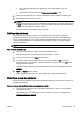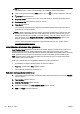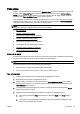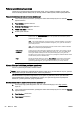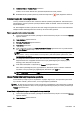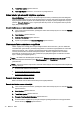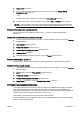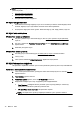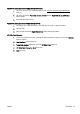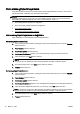User Guide
NOT: HP Dijital Faks yalnızca siyah beyaz fakslar almak için kullanılabilir. Renkli fakslar
yazdırılmayacaktır.
●
HP Dijital Faks gereksinimleri
●
HP Dijital Faks'ı etkinleştirme
●
HP Dijital Faks ayarlarını değiştirme
HP Dijital Faks gereksinimleri
●
Hedef klasörün bulunduğu bilgisayar veya sunucu sürekli açık olmalıdır. Hedef bilgisayar etkin
olmalıdır; bilgisayar uyku veya bekleme modunda olursa faks kaydedilmez.
●
Giriş tepsisine kağıt yüklü olması gerekir. Daha fazla bilgi için, bkz.
Kağıt yükleme, sayfa 23.
HP Dijital Faks'ı etkinleştirme
HP Dijital Faks’ı kurmak için (Windows)
1. HP yazıcı yazılımını açın. Daha fazla bilgi için, bkz.
HP yazıcı yazılımını açma (Windows),
sayfa 37.
2. HP yazıcı yazılımında, Yazdırma, Tarama ve Faks altından Dijital Faks Kurulum Sihirbazı
öğesini tıklatın.
3. Ekrandaki yönergeleri izleyin.
HP Dijital Faks’ı kurmak için (OS X)
1. HP Utility'yi açın. Daha fazla bilgi için,
HP Utility (OS X), sayfa 117 bölümüne bakın.
2. Yazıcıyı seçin.
3. Faks Ayarları bölümünde Digital Fax Archive'ı (Dijital Faks Arşivi) tıklatın.
HP Dijital Faks ayarlarını değiştirme
HP Dijital Faks'ı kapatabilir ve faksları yazıcı kontrol panelinden yazdırmayı devre dışı bırakabilirsiniz.
Ayarları yazıcı kontrol panelinden değiştirmek için
1. Yazıcı kontrol paneli ekranından, parmağınızı ekrana dokundurup kaydırın ve ardından Kurulum
öğesine dokunun.
2. Faks Kurulumu öğesine dokunun.
3. Temel Faks Ayarları öğesine, sonra da HP Dijital Faks'a dokunun.
4. Değiştirmek istediğiniz ayarı seçin. Aşağıdaki ayarları değiştirebilirsiniz:
●
Faks Yazdırma: Geldiğinde faksları yazdırmak için bu seçeneği belirleyin. Yazdırmayı
kapatırsanız, renkli fakslar yazdırılmaya devam eder.
●
HP Dijital Faksı Devre Dışı Bırak: HP Dijital Faks'ı kapatın.
NOT: HP Dijital Faks'ı açmak için bilgisayarınızdaki HP yazıcı yazılımını kullanın.
72 Bölüm 5 Faks TRWW